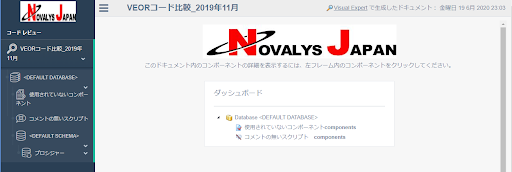チュートリアル: コード ドキュメンテーション
Visual Expert は、ソースコードのドキュメントを作成できます。
最終的には、アプリケーション全体のすべてのオブジェクトとその依存関係を詳細に記述した、非常に包括的な HTML ドキュメントになります。これは、コードのメンテナンス、レビューを目的とし、ナレッジhttps://www.visual-expert.com/ref-doc-example/2021/PB_SQL_Server_Sample_CodeInspection/ トランスファーのためのリファレンス マニュアルとして使用できます。
詳細は以下のサンプルをご覧ください。
Visual Expert でソースコードのドキュメントを作成するには?
- Visual Expertプロジェクトを開き、リボンメニュー内の [ドキュメント] タブをクリックします。

- [すぐに生成] をクリックすると、デフォルトまたは最新の設定を使用してドキュメントの生成が開始されます。

- [スケジュールの管理] をクリックすると、ドキュメント生成をスケジューリングできます。

[スケジュールの管理]では、定期的に(毎日、毎週、毎月)またはマシンがアイドルのときに、ドキュメント作成をスケジューリングできます。
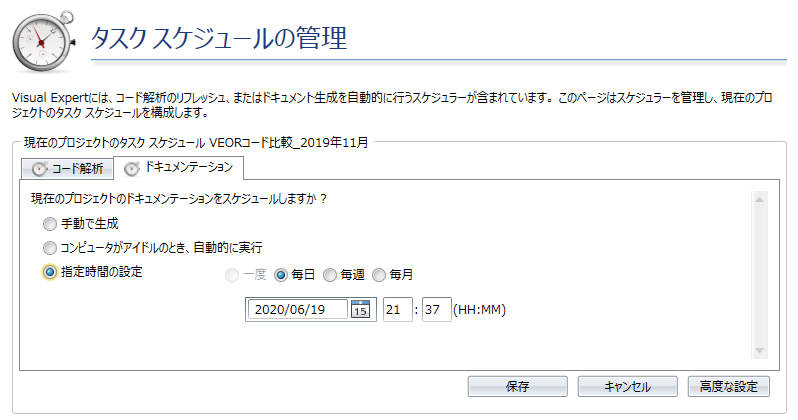
- [ビューを開く] ボタンをクリックすると、生成された最新のドキュメントが開かれます。

- Visual Expertでは、英語、フランス語、日本語、スペイン語の 4ケ国の言語をサポートしています。
選択された言語でドキュメントが生成されます。

- デフォルトでは、Visual Expert はプロジェクト全体のドキュメントを生成します。
[コンテンツの調整] オプションを使用すると、ドキュメントの範囲を絞り込むことができます。 詳細は、事前設定 > コンテンツの調整。以下を確認してください。.

- [ドキュメント設定] をクリックすると、[ドキュメントの生成] ダイアログが開かれ、ドキュメントをカスタマイズできます。

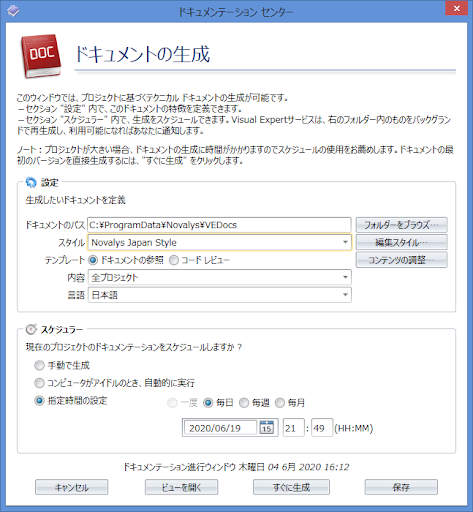
[ドキュメントの生成] ダイアログには、次の2つのサブセクションが設定されています。
1. 設定
このセクションでは、ドキュメントを生成する前に、パス、内容、スタイル、テンプレート、言語を指定できます。
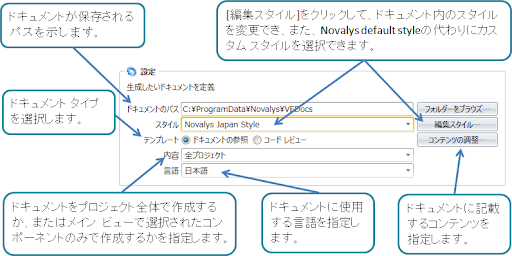
ドキュメントのパス:
ドキュメントを保存するためのパスを設定します。
パスを変更するには、[フォルダーをブラウズ...] ボタンをクリックしてください。
スタイル:
Visual Expertでは、HTMLドキュメントのカスタム スタイルを作成できます。
[スタイル編集...]をクリックして、新しいスタイルを作成します。ドロップダウンで「Novalys Default Style」をカスタムスタイルで変更し、ドロップダウンリストを開いて使用するスタイルを指定できます。
テンプレート:
ドキュメントのテンプレートを選択します。
内容:
デフォルトでは、Visual Expert はプロジェクト全体のドキュメントを生成します。
プロジェクトの一部のみのドキュメントを作成したい場合は、このドロップダウンで [選択アイテムのみ] オプションを選択します。

メイン ビューで選択されたコンポーネントのみのドキュメントが生成されます。
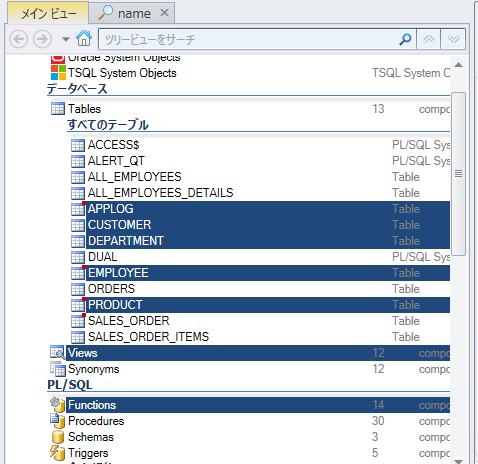
言語:
ドキュメントの言語を英語、フランス語、スペイン語、日本語から選択します。
[コンテンツの調整] ボタン:
開かれる [ドキュメント設定] ダイアログでは、ドキュメントに含めるコンポーネント タイプを選択できます。
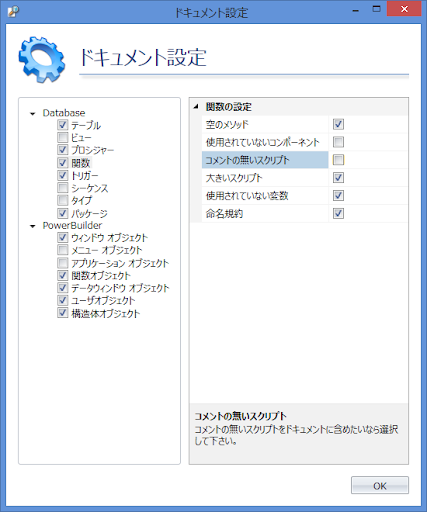
上記のように、必要に応じて選択したコンポーネント タイプごとにドキュメントを作成できます。
[OK] 'をクリックすると、変更が保存されます。
2. スケジュラー
このサブセクションでは、毎日、毎週、毎月、または特定の時間にドキュメントをスケジューリングできます。
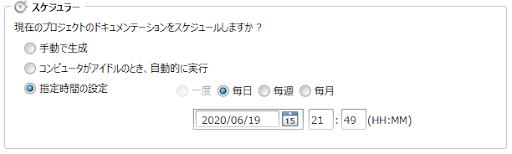
Visual Expert は、パス、スタイル、テンプレート、コンテンツ、言語の現在の設定に準じてスケジュールされたドキュメントを生成します。
[ドキュメントの生成] ダイアログの下部には、4つのボタンが用意されています。それぞれの使い方は以下の通りです。

PB + SQLサーバープロジェクト用に作成したリファレンス ドキュメントのサンプルがホームページにあります。
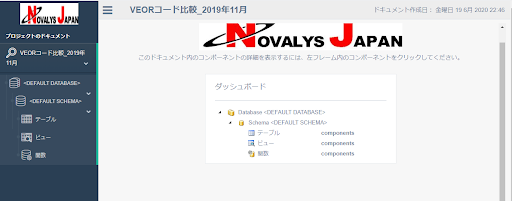
コード レビュー ドキュメント
Visual Expertはまた、コード レビュードキュメントを生成できます。
以下のサンプルをご参照ください。
- PB + SQL Server Sample Code Review Documentation
- PB + PL/SQL Sample Code Review Documentation
- SQL Server Code Review Documentation
- Oracle Sample Code Review Documentation
このようなドキュメントを作成できます。
コード レビュー ドキュメントは、以下の手順で作成します。
- リボン メニュー内の [ドキュメンテーション] タブを選択し、[ドキュメント設定] をクリックして [ドキュメントの生成] ダイアログを開きます。

- テンプレートとして [コード レビュー] を選択します。
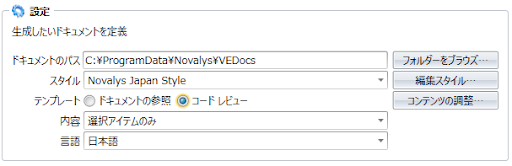
- [すぐに生成] ボタンをクリックして、コード レビュー ドキュメントの生成を開始します。

[コンテンツの調整] ボタン:
必要なコンポーネントの種類や部分のみを選択することで、コード レビュー ドキュメントの内容をフィルタリングできます。それには、[コンテンツの調整] ボタンをクリックして、[ドキュメント設定] ダイアログを開きます。
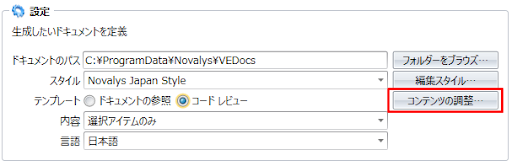
例えば、以下の選択は、未使用のプロシージャとコメントが記述されていないプロシージャのコード レビュー ドキュメントのみを生成します。
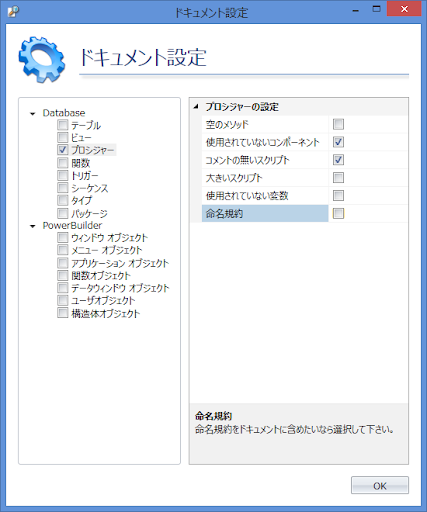
PB + SQLサーバープロジェクト用に作成したリファレンス ドキュメントのサンプルがホームページにあります。